
若是網頁文章的篇幅較長沒時間一次閱讀完畢,想要記憶某個位置以便日後接續瀏覽,使用「複製醒目顯示文字的連結」就能在下次打開網頁時立即跳轉到指定位置。這篇介紹的 Beanote 擴充功能也有相同效果,可用螢光筆標記文字和圖片,以及在網頁上添加便箋撰寫註解。
Beanote 是一款 Chrome 瀏覽器擴充元件,使用者可以直接在網頁上做筆記,選取文字或圖片後用螢光筆標記或建立便箋,就會自動保存筆記和網頁連結。從擴充功能面板可查看和搜索筆記,下次瀏覽相同網頁時,透過已保存的筆記能立即跳轉到指定位置。
軟體名稱:Beanote - Note Taking on Web Pages
授權型式:免費
語言介面:英文
下載安裝:【Chrome 線上商店】
Beanote 使用說明:
1、開啟 Chrome 線上應用程式商店,點擊「加到 Chrome」新增 Beanote 擴充功能。
 2、新增完成後,在網頁上選取文字會有螢光筆、便箋和 Google 搜尋三個選項。
2、新增完成後,在網頁上選取文字會有螢光筆、便箋和 Google 搜尋三個選項。
 3、點選「螢光筆」會在文字加上高亮標記並保存筆記,按下擴充功能圖示展開面板,Notes 會顯示當前網頁筆記。
3、點選「螢光筆」會在文字加上高亮標記並保存筆記,按下擴充功能圖示展開面板,Notes 會顯示當前網頁筆記。
 4、選取文字後點選「便箋(Sticker)」會在網頁彈出便箋可輸入筆記或註解,同樣會將文字保存到擴充功能中的 Notes 頁面。
4、選取文字後點選「便箋(Sticker)」會在網頁彈出便箋可輸入筆記或註解,同樣會將文字保存到擴充功能中的 Notes 頁面。
 5、有作筆記的網頁也會自動保存書籤連結,下次要瀏覽時從 Pages 點選連結就能開啟網頁。
5、有作筆記的網頁也會自動保存書籤連結,下次要瀏覽時從 Pages 點選連結就能開啟網頁。
 6、開啟網頁後切換至 Notes 點選筆記會立即跳轉至文字位置。
6、開啟網頁後切換至 Notes 點選筆記會立即跳轉至文字位置。
 7、每則筆記右側都有功能鍵(⋯)可以預覽筆記內容和刪除,Notes 面板左上角有下載按鈕,能將筆記儲存為 Evernote、Word 或 HTML 文件,若是刪除該網頁的所有筆記,書籤連結也都消失。
7、每則筆記右側都有功能鍵(⋯)可以預覽筆記內容和刪除,Notes 面板左上角有下載按鈕,能將筆記儲存為 Evernote、Word 或 HTML 文件,若是刪除該網頁的所有筆記,書籤連結也都消失。
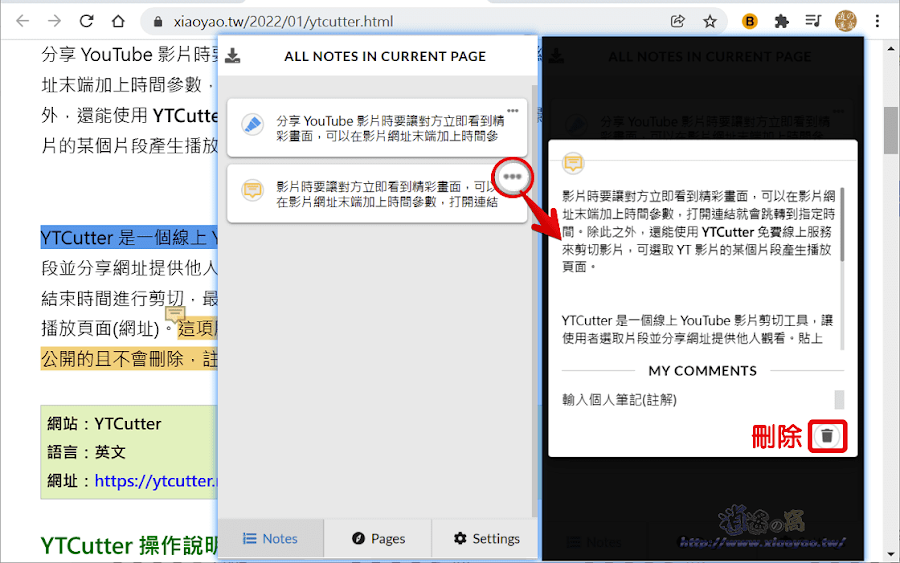
延伸閱讀:







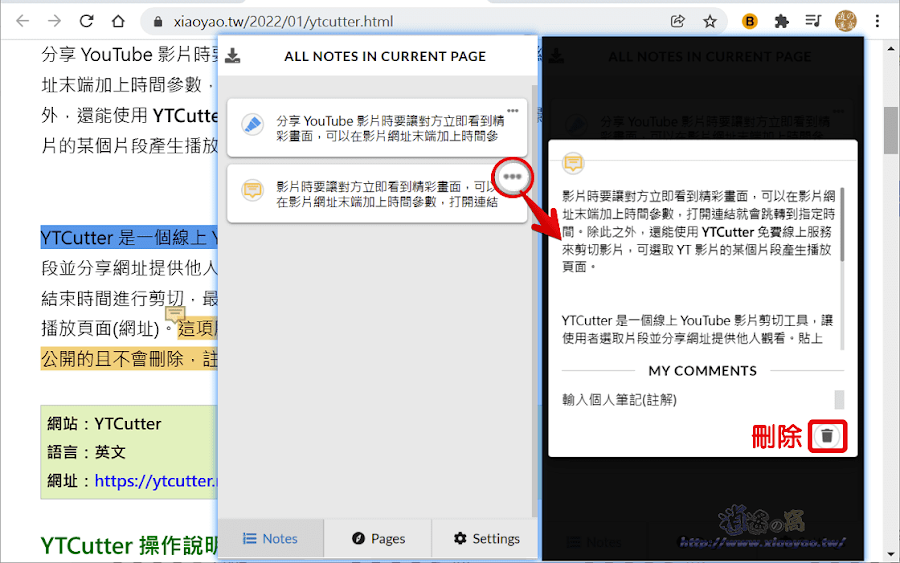
0 留言